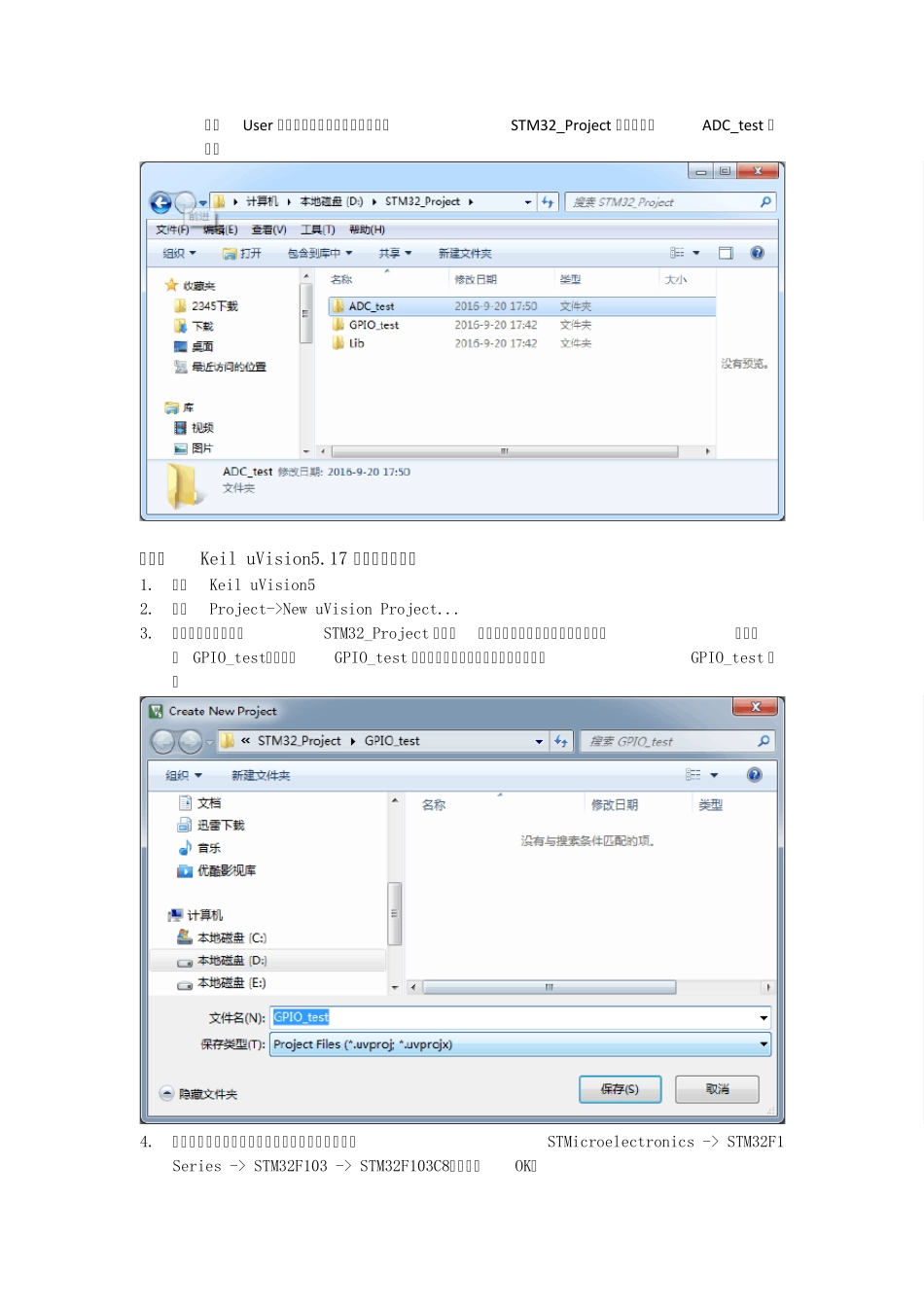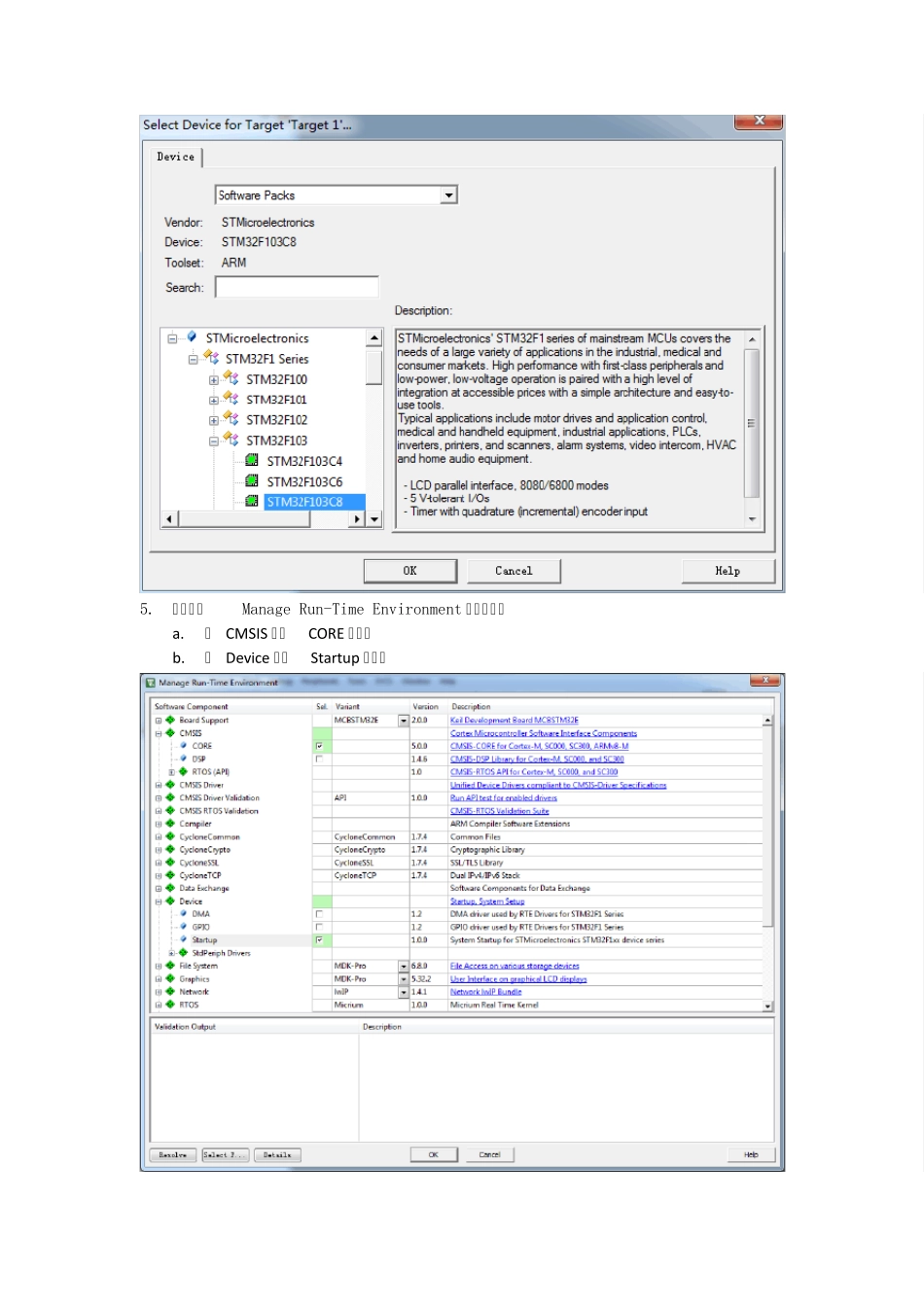Keil μVision 5.17 版本新建工程步骤 一、计算机硬盘上工作目录的建立 1. 首先建一个STM32_Project 目录用于存储STM32 的工程文件 2. 在 STM32_Project 目录下建立二个子目录Lib 和 User a. Lib 目录主要存放inc、 src 二个库文件,这二个库文件可以从STM32F10x_StdPeriph_Lib_V3_5_0 标准外围库下面的STM32F10x_StdPeriph_Lib_V3.5.0\Libraries\STM32F10x_StdPeriph_Driver 目录中拷贝过来。 b. User 目录主要存放用户程序。该目录也可以按具体项目取名,例用GPIO_test 目录代替User 目录。如有别的项目都可以放在STM32_Project 目录下,如ADC_test 项目。 二、在Keil uVision5.17 程序中建立工程 1. 启动Keil uVision5 2. 点击Project->New uVision Project... 3. 在弹出的界面上找到STM32_Project 目录,并在下面找到项目要存放的子目录,例准备做 GPIO_test,则打开GPIO_test 目录,在文件名栏中输入项目名称,如GPIO_test 保存 4. 在弹出的界面上选择对应的芯片型号。例如:点击STMicroelectronics -> STM32F1 Series -> STM32F103 -> STM32F103C8,点击“OK” 5. 在弹出的Manage Run-Time Environment 选择界面中 a. 在 CMSIS 下把CORE 项选勾 b. 在 Device 下把Startup 项选勾 c. 在Device\StdPeriph Drivers 将项目中要到的驱动程序选勾。如要用 GPIO 功能,则将GPIO 前面的勾选上。当选勾后出现黄色标记,说明这个功能还需要其它的功能配合,在左下角栏目中有说明。如 GPIO 功能还需要同时勾选Framew ork 和 RCC 功能。 d. 将ramew ork 和 RCC 功能选勾后,黄色标记后变为绿色,说明功能选择合适了。 e. 点击“OK”结束。 f. 此时,硬盘 GPIO_test 目录下会自动生成 Debu gConfig、Listings、Objects、RTE 四个子目录,如图如示 6. 在程序界面中点击“Manage Project Items” 7. 可以对Project Targets 和Groupsr 内的名称进行更改。如这里改成了GPIO_test 和User 8. 在 User 下面把GPIO_test 目录下的主程序文件添加进来 9. 点击“OK”结束 10. 在程序界面中点击“Options for Target...” a. Target 界面中的改变 b. Output 界面中的改变 c. 点击“Select Folder for Objects”选择硬盘GPIO_test\Objects 目录作为输出目录 d. Listing 界 面 中 的 改 变 , 点 击 “ Select Folder...